갤럭시 어플 앱 숨기기 설정 및 해제 방법(안보이게 감추기)
앱 스토어에서 다양한 앱들이 출시되면서 갤럭시 스마트폰을 사용하시는 분들은 어플(앱)을 다운로드하여 사용하고 있습니다. 그중에 데이트 만남 어플이나 내 개인정보가 담긴 은행, 신용카드 등 남에게 보이기 민감한 어플들도 많이 있는데요.
지인이 전화나 문자를 한다고 스마트폰을 빌려달라고 할 경우 휴대폰 잠금(비밀번호, 패턴)을 해제해 주셔야 하기 때문에 내 홈 화면이나 기본 화면에 있는 어플들을 쉽게 볼 수 있게 됩니다.
이런 경우 갤럭시 어플 숨기기 기능을 사용해 해결할 수 있습니다. 갤럭시 앱 숨기기 기능이라고도 불리는데요. 내 휴대폰 화면에서 보이는 앱을 숨겨 상대방에게 안 보이게 감출 수 있는 기능입니다. 그래서 매번 남에게 보이기 싫은 민감한 어플을 삭제하고 다시 설치하는 번거로움을 피할 수 있어 많은 사람들이 유용하게 사용하고 있는 기능이라고 합니다.

갤럭시 앱 숨기기를 하면 갑자기 내 스마트폰 화면에서 앱이 사라지는데요. 휴대폰 화면에서 표시가 안 되는 것일 뿐 앱 스토어에 가서 확인해 보면 앱이 설치되어 있다는 표시를 볼 수 있습니다. 삭제된 것이 아니니 너무 놀라지 않으셔도 됩니다. 다시 어플을 홈 화면에 나타나게 하고 싶다면 갤럭시 어플 숨기기 기능을 해제하여 간단하게 해결하실 수 있습니다.
지금부터 갤럭시 어플 앱 숨기기 설정 및 해제 방법에 대해서 알아보겠습니다.
갤럭시 어플 숨기기 설정 방법
▼먼저 갤럭시 어플 숨기기 설정 방법에 대해서 알아볼 건데요. 갤럭시 휴대폰을 켜신 후 기본적으로 설치되어 있는 톱니바퀴(설정) 앱을 터치해 줍니다.
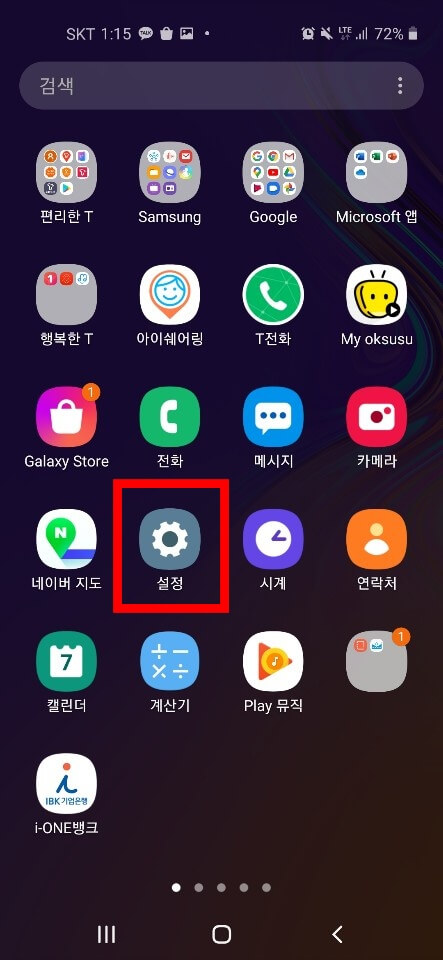
▼설정에 들어간 후 디스플레이를 찾아 선택해 줍니다.
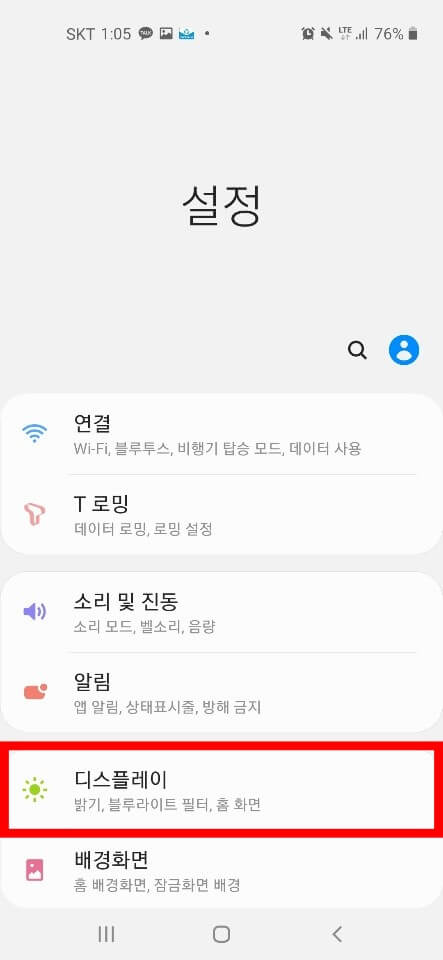
▼화면을 밑으로 좀 내려서 홈 화면을 터치해 줍니다.
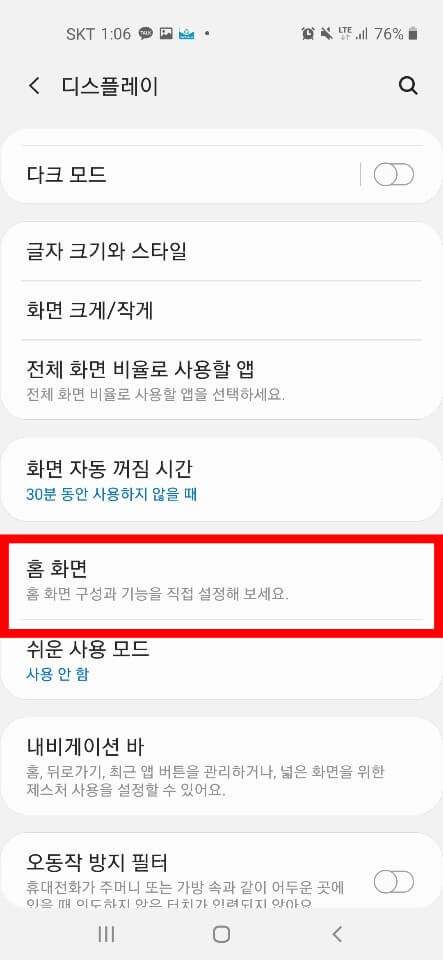
▼그러면 홈 화면에서 설정할 수 있는 목록들이 나오는데요. 화면을 맨 밑으로 내려서 끝에 있는 홈 화면 정보 위의 애플리케이션 숨기기를 눌러 줍니다.
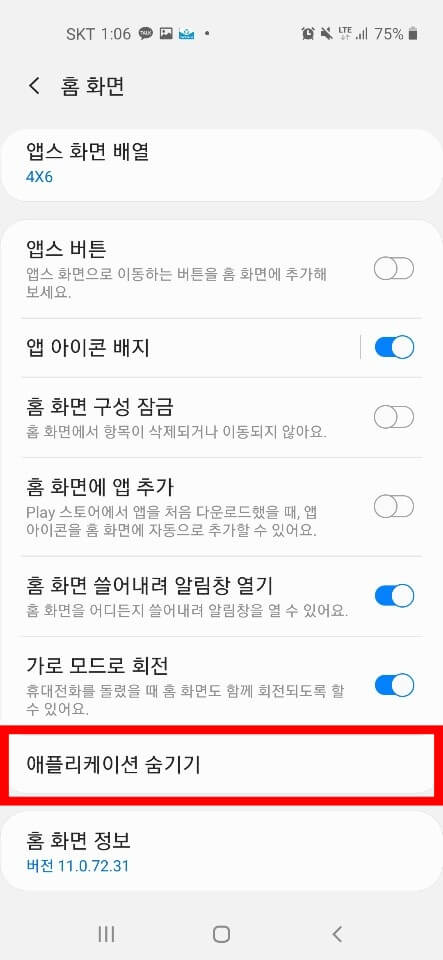
▼이제 갤럭시 화면에서 숨길 어플을 선택해 주셔야 하는데요. 어플 이름은 한글은 ㄱ부터 ㅎ까지 영어는 A부터 Z까지 정렬되어 있기 때문에 찾기가 편리합니다. 갤럭시 앱 숨기기를 할 어플을 찾아 터치해 줍니다.
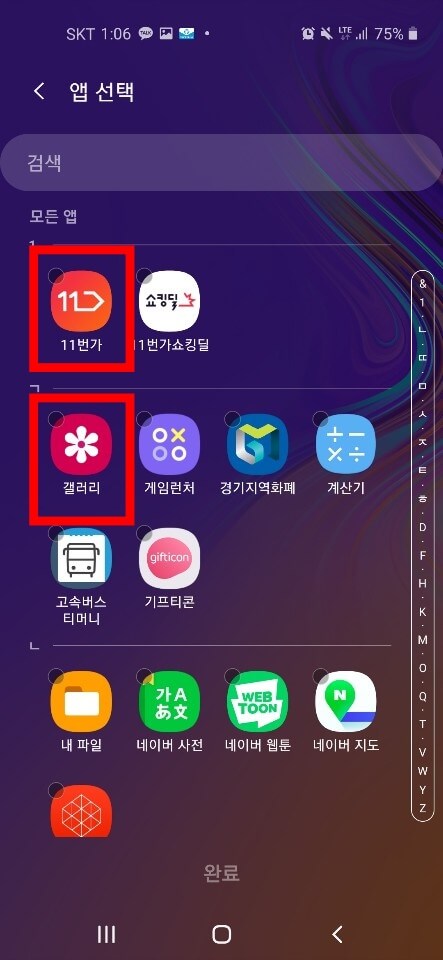
▼그러면 위에 숨김 앱 목록에 터치한 어플들이 들어가게 되는데요. 여기서 어플 숨기기가 잘 되었는지 확인하고 밑의 완료 버튼을 터치해 줍니다. 완료 버튼을 누르지 않아 숨기기 기능이 적용되지 않는 분들이 의의로 많더라고요. 꼭 완료 버튼을 눌러주세요.
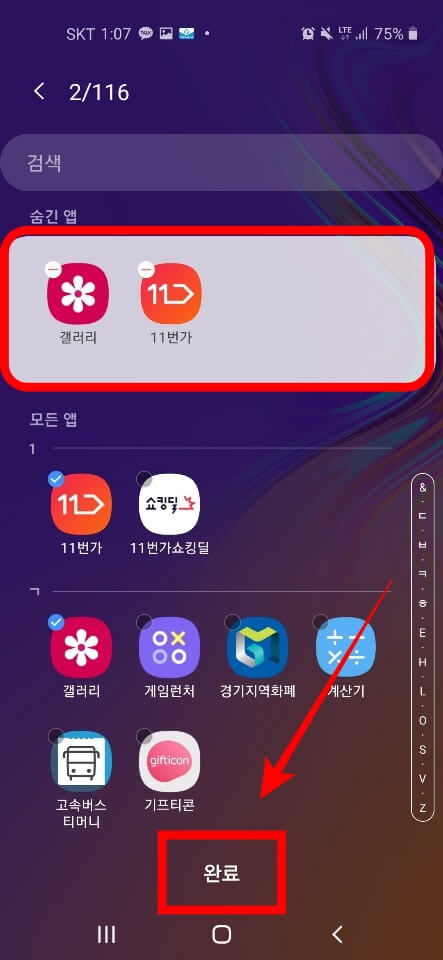
갤럭시 어플 숨기기 해제 방법
▼다음으로 갤럭시 어플 숨기기 해제 방법에 대해서 알아보겠습니다. 방법은 갤럭시 어플 숨기기 설정 방법과 동일한데요. 설정 > 디스플레이 > 홈 화면 > 애플리케이션 숨기기 순서로 들어가 주신 후 숨김 앱 목록에서 숨기기 기능을 해제할 어플을 터치해 줍니다.
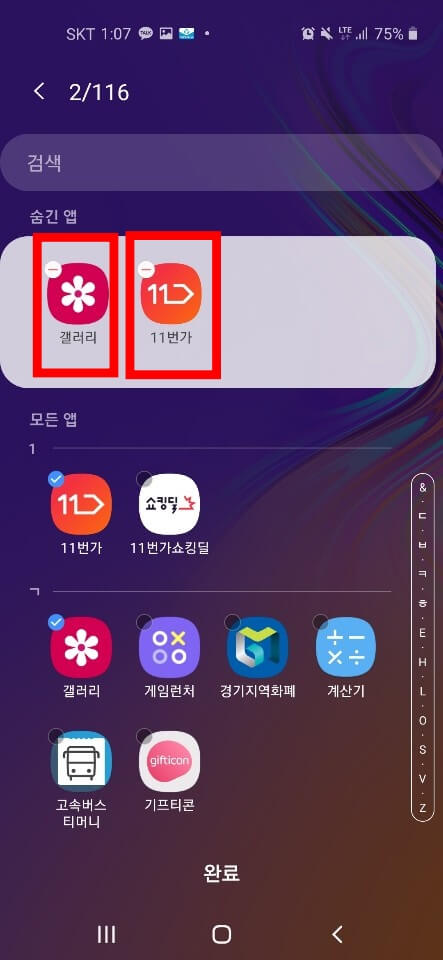
▼그러면 숨김 앱 목록에서의 어플들이 다시 갤럭시 기본 화면으로 이동하는데요. 어플 숨기기 해제가 잘 되었는지 확인하고 밑의 완료 버튼을 터치해 줍니다.
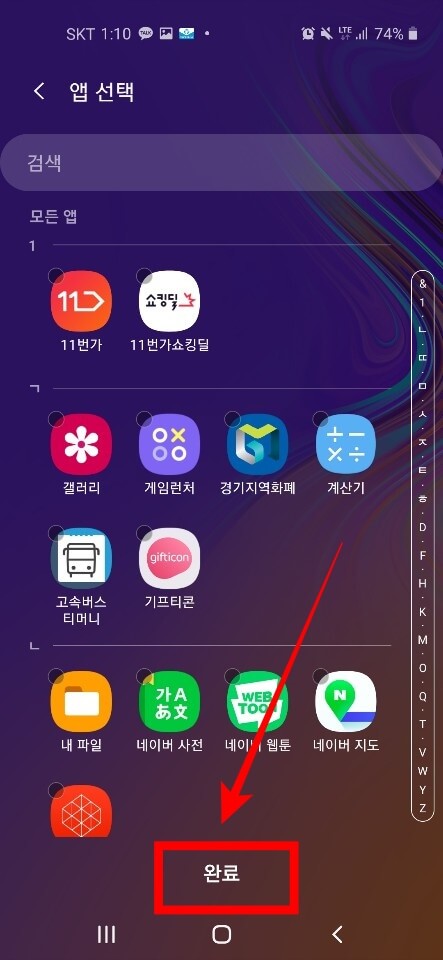
갤럭시 어플 숨기기 비교 및 간단한 방법
▼왼쪽은 아무것도 설정하지 않은 일반적인 화면이고 오른쪽은 갤럭시 앱 숨기기를 적용한 화면인데요. 아래처럼 감쪽 같이 감춰지네요. 확실히 다른 사람이 우연히 보더라도 웬만해선 모를 거 같습니다. 단순히 갤럭시 홈 화면만 본다면 말이죠. 참고로 갤럭시 앱 숨기기를 더 간단하게 들어갈 수 있는 방법이 있는데요. 안드로이드 버전마다 조금씩 다를 순 있는데 최신 버전을 기준으로 설명드리겠습니다. 오른쪽 사진에서 우측 상단에 있는 점 3개(더보기) 버튼을 터치해 주시면 설정을 통하지 않고도 바로 홈 화면 설정에 들어가서 갤럭시 어플 숨기기를 사용할 수 있습니다.
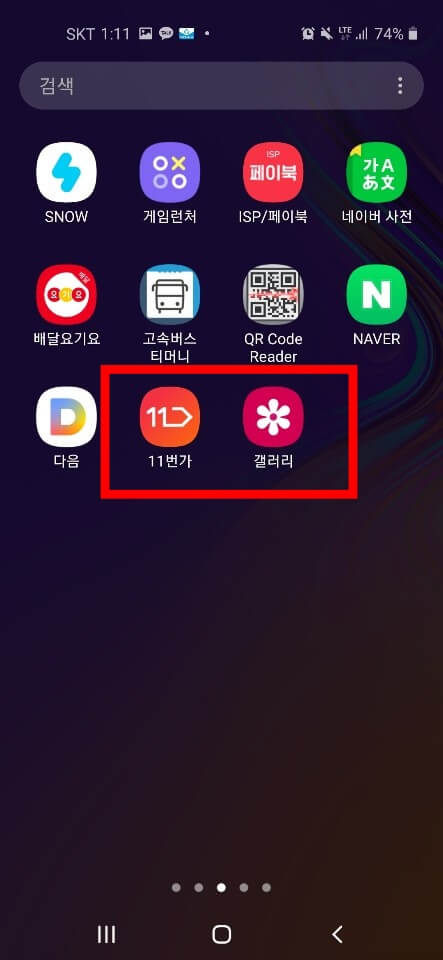
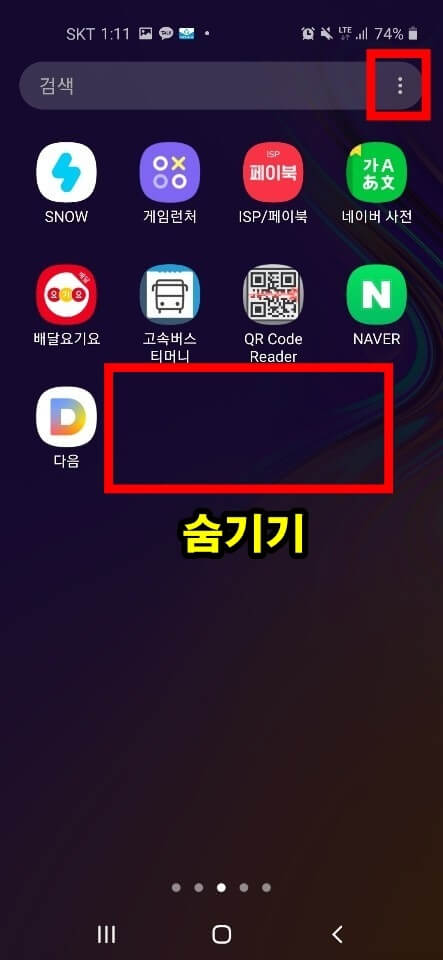
지금까지 갤럭시 어플 앱 숨기기 설정 및 해제 방법에 대해서 알아보았습니다. 삭제하고 싶진 않지만 남에게 보이기 싫은 그런 어플이 있다면 갤럭시 어플 숨기기 기능으로 해결해 보세요.
앱 스토어에서 다운로드한 어플 외에도 스마트폰에 기본적으로 설치되어 삭제가 불가능한 앱들도 숨기기가 가능하니 유용하게 사용할 수 있을 거 같습니다.
함께 읽으면 좋은 글
갤럭시 휴대폰(핸드폰) 전화번호 연락처 차단, 수신거부 해제 방법
갤럭시 휴대폰(핸드폰) 전화번호 연락처 차단, 수신거부 해제 방법
갤럭시 휴대폰(스마트폰)을 사용하다 보면 모르는 전화번호로 전화가 오기도 하는데요. 이런 경우 광고 스팸 성의 전화번호일 확률이 높습니다. 그래서 대부분 모르는 번호들을 수신거부 즉 차�
changwoos.tistory.com
갤럭시 핸드폰(휴대폰) 데이터 사용량 확인 및 경고, 제한 설정 방법
갤럭시 핸드폰(휴대폰) 데이터 사용량 확인 및 경고, 제한 설정 방법
갤럭시 휴대폰(핸드폰)을 사용하다 보면 내 데이터 사용량 확인이 필요할 때가 있습니다. 데이터 무제한이 아닌 이상 언제 데이터가 끊길지 모르기 때문에 미리 확인하여 대비하는 것이 필요한�
changwoos.tistory.com
갤럭시 핸드폰(휴대폰) 소프트웨어 자동업데이트, 수동 다운로드 방법
갤럭시 핸드폰(휴대폰) 소프트웨어 자동업데이트, 수동 다운로드 방법
갤럭시 핸드폰(휴대폰)을 사용하다 보면 소프트웨어를 업데이트하라는 알림을 받게 되는데요. 늦게까지 업데이트를 하지 않게 되면 보안 문제가 생기거나 설치된 앱의 정상적인 사용이 제한될
changwoos.tistory.com





